おちゃのこネットのメールアドレスはどのように作成しますか?
下記手順にて設定いただけます。
※アカウントが承認されるまでは利用できません。アカウントの承認についてはこちらをご確認ください。
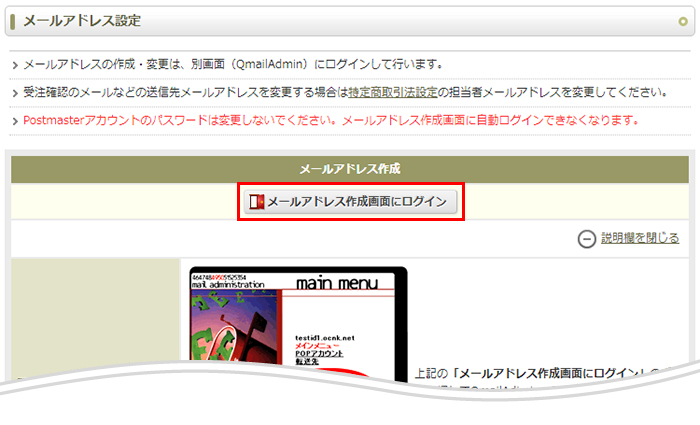
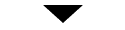
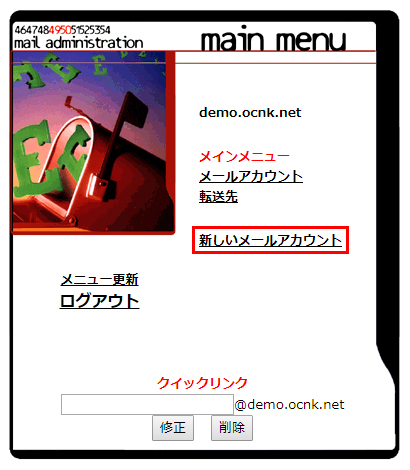
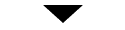
1 メールアカウント部分は、メールアドレスの@より前部分となります。
※2文字以上の半角英数字でご登録ください。
ハイフン、ドットは利用可。全角文字、機種依存文字は利用不可です。
2 パスワード、パスワード再入力欄に同じパスワードを入力してください。
3 説明は、ショップ名など任意でお決めください。
4 「追加」をクリックしてください。
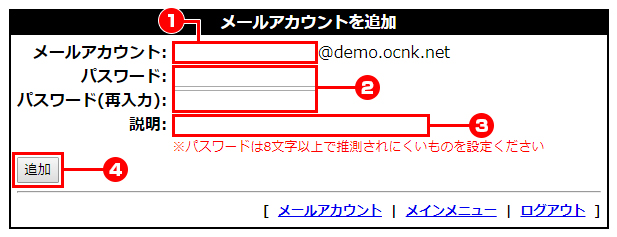
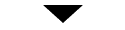
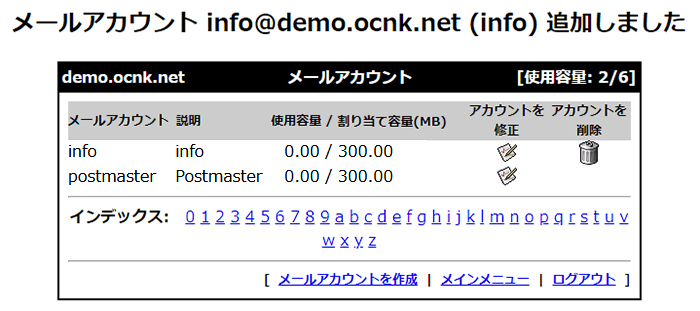
下記メールソフトのご利用を推奨していますので、FAQにて設定方法をご確認ください。
※おちゃのこネットの管理画面でメールの送受信を行うことはできません。
※アカウントが承認されるまでは利用できません。アカウントの承認についてはこちらをご確認ください。
STEP1 メールアドレス作成画面にログイン
【基本設定】→【メールアドレス設定】ページの
「メールアドレス作成画面にログイン」ボタンを押して作成画面に移動してください。
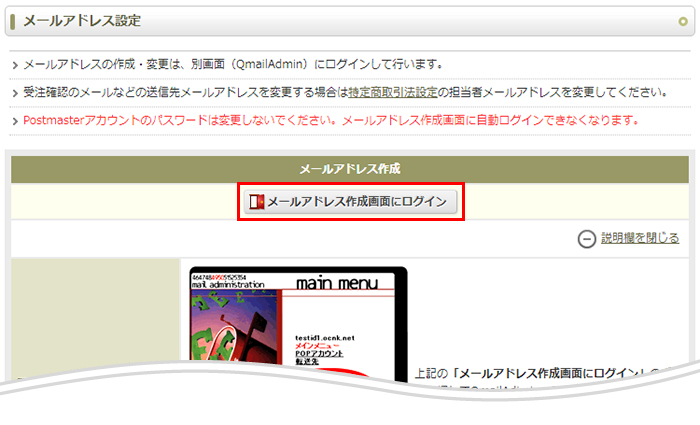
STEP2 メールアカウント作成画面に進む
「新しいメールアカウント」をクリックし、次画面に進んでください。
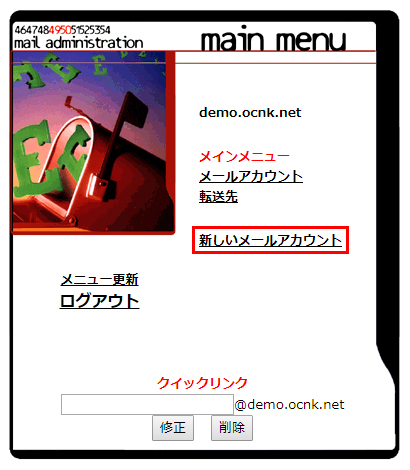
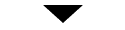
STEP3 メールアカウントの設定
下記のとおり設定してください。1 メールアカウント部分は、メールアドレスの@より前部分となります。
※2文字以上の半角英数字でご登録ください。
ハイフン、ドットは利用可。全角文字、機種依存文字は利用不可です。
2 パスワード、パスワード再入力欄に同じパスワードを入力してください。
3 説明は、ショップ名など任意でお決めください。
4 「追加」をクリックしてください。
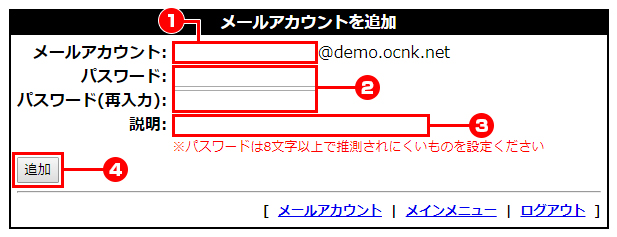
STEP4 設定完了画面確認後、メールソフトにて設定
下記の画面が表示されたら、おちゃのこネット側のメールアカウント作成は完了です。
次に、ご自身がご利用のメールソフトにて、メールアカウントの設定を行ってください。
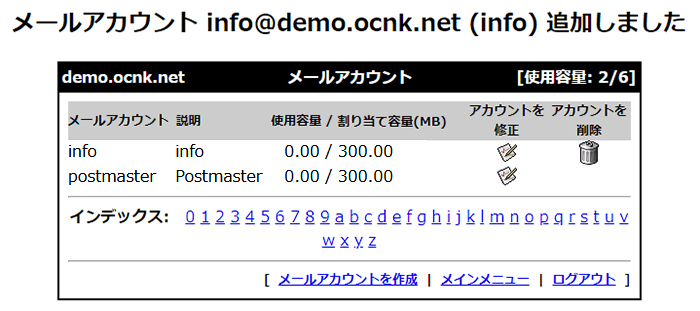
メールソフト側の設定方法
作成したメールアドレスは、ご利用のメールソフトに設定して送受信していただく必要がございます。下記メールソフトのご利用を推奨していますので、FAQにて設定方法をご確認ください。
※おちゃのこネットの管理画面でメールの送受信を行うことはできません。
おちゃのこのメールを複数のメールアドレスで受信(転送設定)したい場合
下記FAQをご参照ください。